सामग्री तालिका
सबैले पहिले यो समस्याको सामना गरेका छन् - तपाईंले भिडियो वा पोडकास्ट रेकर्ड गर्नको लागि उत्तम ठाउँ फेला पार्नुभएको छ। सबै ठिक देखिन्छ। त्यसपछि तपाइँ अडियो रोल गर्न सुरु गर्नुहुन्छ र नोटिस गर्नुहोस् - तपाइँको अडियो इको-y गडबड जस्तो देखिन्छ। के तपाइँ अडियोबाट इको हटाउन सक्नुहुन्छ? H ow म अडियोबाट इको हटाउन सक्छु? सौभाग्यवश त्यहाँ तपाईंको समस्याको समाधान छ र यसलाई CrumplePop EchoRemover AI भनिन्छ।
EchoRemover AI बारे थप जान्नुहोस्
EchoRemover AI Final Cut Pro, Premiere Pro, Audition, DaVinci Resolve, Logic को लागि प्लगइन हो। प्रो, र ग्यारेजब्यान्ड। यसले भिडियो र पोडकास्टबाट कोठा प्रतिध्वनि हटाउन मद्दत गर्दछ। यसले अडियो बनाउँछ जुन कुनै समय प्रयोग गर्न नसकिने ध्वनि व्यावसायिक र स्पष्ट थियो।
इको विरुद्धको लडाई
इको भिडियो र अडियो उत्पादनमा निरन्तर खतरा हो। पृष्ठभूमि शोर भन्दा बढी, इकोको आवाजले तुरुन्तै भिडियो वा पोडकास्ट ध्वनिलाई अव्यवसायिक बनाउँछ।

यदि तपाईं अडियो रेकर्डिङबाट प्रतिध्वनि हटाउने बारे सोच्दै हुनुहुन्छ भने, उत्तम विधि तपाईंले रेकर्ड हिट गर्नु अघि यसलाई बेवास्ता गर्नु हो। स्थान छनोट गर्दा अडियोमा प्रतिध्वनिबाट छुटकारा पाउन सकिन्छ – यदि तपाईं खाली पर्खालको नजिक हुनुहुन्छ भने, केही फिट टाढा गएर पनि प्रतिध्वनि कम गर्न मद्दत गर्न सक्छ।
र, सधैंको रूपमा, माइक्रोफोनको निकटता महत्त्वपूर्ण छ। यदि माइक स्पिकरबाट टाढा छ भने - उदाहरणका लागि, यदि तपाइँ अन क्यामेरा माइक प्रयोग गर्दै हुनुहुन्छ भने - तपाइँ आफैले आफूले चाहेको भन्दा बढी लाइभ कोठाको ध्वनि कैद गरिरहेको पाउन सक्नुहुन्छ।
समस्या यो हो कि प्राय: तपाइँ तपाईले भएको वातावरणलाई पूर्ण रूपमा नियन्त्रण गर्न सक्नुहुन्नरेकर्डिङ भित्र। साउन्डप्रूफिङ स्थापना गर्ने र फर्निचरलाई पुन: व्यवस्थित गर्ने तपाईंले राम्रो आवाजको स्क्रिनकास्ट रेकर्ड गर्न चाहनुभएका कुराहरू नहुन सक्छ।
र ग्राहकहरूका लागि व्यावसायिक अडियो र भिडियो काम गर्ने हामीमध्येका लागि, इको आवाज गेट प्लगइन वा उच्च पास फिल्टर द्वारा हल गर्न सकिँदैन। हामी पनि ग्राहकलाई पुन: रेकर्डिङको लागि फिर्ता जान ठ्याक्कै भन्न सक्दैनौं (जति राम्रो हुनेछ)। त्यसोभए, प्रायः हामीले कोठाको प्रतिध्वनिसँग रेकर्ड गरिएको सामग्री लिनु पर्छ र यसलाई राम्रो बनाउनुहोस्। तर कसरी?
आफ्नो भिडियो र पोडकास्टबाट इको र नाइज
हटाउनुहोस्। प्लगइन सित्तैमा प्रयोग गरी हेर्नुहोस्।
अहिले नै अन्वेषण गर्नुहोस्कसरी इकोरिमोभर एआईसँग मेरो अडियो गुणस्तर सुधार गर्ने
केही चरणहरूमा, EchoRemover AI ले तपाइँलाई तपाइँको अडियो रेकर्डिङको प्रतिध्वनि कम गर्न मद्दत गर्नेछ।
यदि तपाइँलाई तपाइँको NLE भित्र EchoRemover AI फेला पार्न मद्दत चाहिन्छ भने, हाम्रो "मैले EchoRemover AI कहाँ फेला पार्न सक्छु?" हेर्नुहोस्। तलको खण्ड।

पहिले, तपाईंले इको रिमूभर प्लगइन अन गर्न आवश्यक छ। माथिल्लो दायाँ कुनामा रहेको अन/अफ स्विचमा क्लिक गर्नुहोस् र तपाईंले सम्पूर्ण प्लगइन उज्यालो देख्नुहुनेछ। अब तपाईं आफ्नो अडियो फाइलमा रहेको कोठाको प्रतिध्वनिबाट छुटकारा पाउन तयार हुनुहुन्छ।
तपाईंले इको रिमूभर प्लगइनको बीचमा ठूलो नब देख्नुहुनेछ - त्यो शक्ति नियन्त्रण हो। तपाइँलाई सम्भवतः यो नियन्त्रण मात्र reverb कम गर्न को लागी आवश्यक छ। शक्ति नियन्त्रण पूर्वनिर्धारित 80% मा, जुन सुरु गर्न को लागी एक राम्रो ठाउँ हो। तपाईंको प्रशोधित अडियो सुन्नुहोस्। तपाईलाई कस्तो छआवाज जस्तै? के यसले पर्याप्त प्रतिध्वनि कम गर्छ? यदि होइन भने, तपाईं नतिजाहरूसँग खुसी नभएसम्म शक्ति नियन्त्रणलाई बढाइरहनुहोस्।
सायद तपाईं मौलिक रेकर्डिङका केही गुणहरू राख्न चाहनुहुन्छ। वा तपाईं आवाजमा फरक रंग ल्याउन चाहनुहुन्छ। स्ट्रेन्थ कन्ट्रोलको तल, तपाईंले तीनवटा उन्नत स्ट्रेन्थ कन्ट्रोल नबहरू फेला पार्नुहुनेछ जसले तपाईंलाई तपाईंको ध्वनि सेटिङहरू ठीक-ट्यून गर्न मद्दत गर्नेछ। सुक्खापनले प्रतिध्वनि हटाउन कति आक्रामक छ सेट गर्दछ। शरीरले तपाईंलाई आवाजको मोटाईमा डायल गर्न दिन्छ। टोनले आवाजमा उज्यालोपन फर्काउन मद्दत गर्छ।
तपाईँ आफ्नो नतिजासँग सन्तुष्ट भएपछि, तपाईंले तिनीहरूलाई पछिको समयमा प्रयोग गर्न वा सहयोगीहरूलाई पठाउन प्रिसेटको रूपमा बचत गर्न सक्नुहुन्छ। केवल बचत बटन क्लिक गर्नुहोस्, आफ्नो प्रिसेटको लागि नाम र स्थान छनौट गर्नुहोस् र यो हो। प्रिसेट आयात गर्नको लागि, तपाईले गर्नु पर्ने भनेको सेभ बटनको दायाँ तर्फ तलको तीर बटनमा क्लिक गर्नु हो। सञ्झ्यालबाट आफ्नो प्रिसेट चयन गर्नुहोस् र इको रिमूभर प्लगइनले स्वचालित रूपमा तपाईंको बचत गरिएका सेटिङहरूमा समायोजन गर्नेछ।
शोर गेट वा आवाज घटाउने प्लगइन मात्र होइन, इकोरिमोभर एआईद्वारा संचालित छ
इकोरिमोभर एआईले तपाईंलाई मद्दत गर्छ। आफ्नो अडियोमा कोठा इको र रिभर्ब समस्या क्षेत्रहरूलाई पहिचान गर्न र हटाउन AI प्रयोग गरेर सफा गर्नुहोस्। यसले EchoRemover AI लाई आवाजलाई स्पष्ट र प्राकृतिक राख्दै थप रिभर्ब हटाउन दिन्छ। तपाईंलाई प्रभाव पार्न बाध्य हुने व्यावसायिक-ध्वनि उत्पादनको साथ छोड्दै।
EchoRemover AI ले तपाईंको ध्वनि गुणस्तर कायम राख्छ।व्यावसायिक, कम पास फिल्टर वा गेट थ्रेसहोल्डको पातलोपनभन्दा बाहिर।
अन्य किन सम्पादकले EchoRemover AI जाँच गर्न चाहन्छ?
- द्रुत र सजिलो व्यावसायिक अडियो - अडियो पेशेवर होइन? समस्या छैन। तपाईंको अडियो केही द्रुत र सजिलो चरणहरूमा व्यावसायिक सुनिन्छ।
- तपाईंको मनपर्ने NLEs र DAWs भित्र काम गर्दछ – EchoRemover AI ले Final Cut Pro, Premiere Pro, Audition, Logic Pro र GarageBand सँग काम गर्दछ।
- बचत गर्नुहोस् बहुमूल्य सम्पादन समय – सम्पादन प्रायः समयको बिरूद्ध दौड हुन्छ। सबैले कडा टाइमलाइनको सामना गर्नुपर्यो। EchoRemover AI ले समय बचत गर्न मद्दत गर्दछ र तपाईंलाई वास्तवमै महत्त्वपूर्ण कुराहरूमा फर्कन अनुमति दिन्छ।
- केवल शोर न्यूनीकरण मात्र होइन - ग्राफिक EQ, एम्बियन्ट नाइज रिडक्सन, वा नाइज गेट प्लग प्रयोग गर्नु भन्दा धेरै राम्रो- मा EchoRemover AI ले आवाज घटाउने भन्दा बढी काम गर्छ, EchoRemover's AI ले तपाईंको अडियो फाइलको विश्लेषण गर्छ र आवाज सफा र स्पष्ट राख्दा इको हटाउँछ।
- पेशेवरहरूद्वारा प्रयोग गरिएको – CrumplePop लगभग १२ वर्षदेखि भएको छ र पोस्ट-उत्पादन प्लगइनहरूको संसारमा एक विश्वसनीय नाम हो। BBC, Dreamworks, Fox, CNN, CBS, र MTV जस्ता कम्पनीहरूले CrumplePop प्लगइनहरू प्रयोग गरेका छन्।
- सेयर गर्न मिल्ने प्रिसेटहरू – चाहे तपाईं Final Cut Pro वा Adobe Audition मा काम गर्दै हुनुहुन्छ, तपाईं सक्नुहुन्छ EchoRemover AI प्रिसेटहरू दुई बीच साझेदारी गर्नुहोस्। Premiere मा एक परियोजना मा काम गर्दै तर Resolve मा अन्तिम टच गर्दै? सेयर गर्न सक्नुहुन्छEchoRemover AI तिनीहरूको बीचमा प्रिसेट गर्दछ।
मैले EchoRemover AI कहाँ फेला पार्न सक्छु?
तपाईंले EchoRemover AI डाउनलोड गर्नुभएको छ, त्यसोभए अब के हुन्छ? ठिक छ, तपाईंले आफ्नो रोजाइको NLE भित्र EchoRemover AI खोज्न चाहनुभएको पहिलो कुरा हो।
Adobe Premiere Pro
Premiere Pro मा, तपाईंले EchoRemover AI प्रभावमा पाउनुहुनेछ। मेनु > अडियो प्रभावहरू > AU > CrumplePop.

तपाईले प्रभाव थप्न चाहेको भिडियो वा अडियो फाइल चयन गरेपछि, EchoRemover AI मा डबल क्लिक गर्नुहोस् वा प्लगइन समात्नुहोस् र यसलाई आफ्नो अडियो क्लिपमा छोड्नुहोस्। .
भिडियो: Premiere Pro मा EchoRemover AI प्रयोग गर्दै
त्यसपछि माथिल्लो बायाँ कुनामा रहेको प्रभाव ट्याबमा जानुहोस्। तपाईंले fx CrumplePop EchoRemover AI देख्नुहुनेछ, ठूलो सम्पादन बटनमा क्लिक गर्नुहोस् र EchoRemover AI UI देखा पर्नेछ। अब तपाईं Premiere Pro मा इको हटाउन तयार हुनुहुन्छ।

नोट: यदि तपाईंले EchoRemover AI स्थापना गर्दा तुरुन्तै देखा पर्दैन भन्ने याद गर्नुभयो। चिन्ता नगर्नुहोस्। प्लगइन स्थापना गरिएको छ तर यदि तपाइँ Adobe Premiere वा Audition प्रयोग गर्दै हुनुहुन्छ भने, तपाइँ यसलाई प्रयोग गर्न अघि एउटा सानो अतिरिक्त चरण छ।
भिडियो: प्रिमियर प्रो र अडिसनमा अडियो प्लगइनहरूको लागि स्क्यान गर्दै

प्रीमियर प्रो मा जानुहोस् > प्राथमिकताहरू > अडियो। त्यसपछि तपाईंले Premiere को अडियो प्लग-इन प्रबन्धक प्रयोग गर्न आवश्यक छ।
सञ्झ्याल खुल्दा, तपाईंले आफ्नो कम्प्युटरमा स्थापना गरिएका सबै अडियो प्लगइनहरूको सूची देख्नुहुनेछ। तपाईंले प्लग-इनहरूको लागि स्क्यान क्लिक गर्न आवश्यक छ। त्यस पछि, तल स्क्रोल गर्नुहोस्CrumplePop EchoRemover AI सुनिश्चित गर्नुहोस् कि यो सक्षम छ। ठीक क्लिक गर्नुहोस् र तपाईं जान तयार हुनुहुन्छ।
तपाईँले परियोजना प्यानलमा अडियो प्लग-इन प्रबन्धक पनि फेला पार्न सक्नुहुन्छ। प्रभाव प्यानलको छेउमा रहेको तीनवटा पट्टीहरूमा क्लिक गर्नुहोस्। तपाईंले ड्रप-डाउन मेनुबाट अडियो प्लग-इन प्रबन्धक चयन गर्न सक्नुहुन्छ
फाइनल कट प्रो
फाइनल कट प्रोमा, तपाईंले अडियो > अन्तर्गत प्रभाव ब्राउजरमा EchoRemover AI फेला पार्नुहुनेछ। CrumplePop

भिडियो: Final Cut Pro मा EchoRemover AI प्रयोग गर्दै
EchoRemover AI समात्नुहोस् र यसलाई भिडियो वा अडियो फाइलमा तान्नुहोस्। तपाईं आफ्नो क्लिप पनि चयन गर्न सक्नुहुन्छ र EchoRemover AI मा डबल-क्लिक गर्नुहोस्।

त्यसपछि माथिल्लो दायाँ कुनामा रहेको इन्स्पेक्टर विन्डोमा जानुहोस्। अडियो इन्स्पेक्टर सञ्झ्याल ल्याउन ध्वनि प्रतिमामा क्लिक गर्नुहोस्। त्यहाँ तपाईले EchoRemover AI देख्नुहुनेछ यसको दायाँ बाकसको साथ। Advanced Effects Editor UI देखाउनको लागि बक्समा क्लिक गर्नुहोस् र तपाईं FCP मा प्रतिध्वनि घटाउन सुरु गर्न तयार हुनुहुन्छ।
Adobe Audition
Adition मा, तपाईंले EchoRemover AI फेला पार्नुहुनेछ प्रभाव मेनुमा। > AU > क्रम्पलपप। तपाईं प्रभाव मेनु र प्रभाव र्याक दुबैबाट आफ्नो अडियो फाइलमा EchoRemover AI लागू गर्न सक्नुहुन्छ।

नोट: यदि तपाईंले आफ्नो प्रभाव मेनुमा EchoRemover AI देख्नुभएको छैन भने, धेरै Premiere जस्तै, Adobe Audition लाई पनि EchoRemover AI स्थापना गर्न केही अतिरिक्त चरणहरू चाहिन्छ।
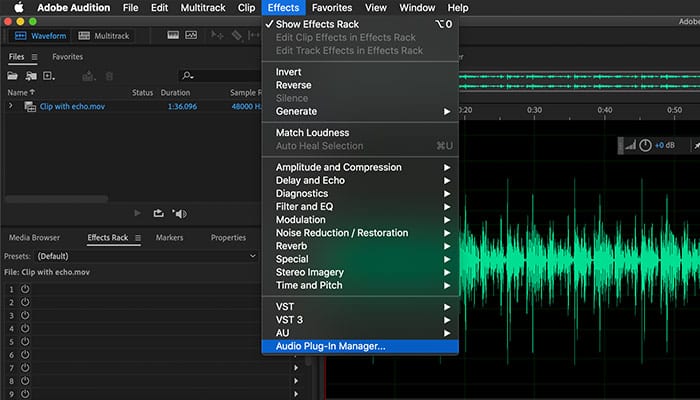
तपाईंले अडिसनको अडियो प्लग-इन प्रबन्धक प्रयोग गर्नुपर्नेछ। तपाईंले प्रभावहरूमा गएर प्लग-इन प्रबन्धक फेला पार्नुहुनेछमेनु र अडियो प्लग-इन प्रबन्धक चयन गर्दै। तपाईंले आफ्नो कम्प्युटरमा स्थापना गर्नुभएको अडियो प्लगइनहरूको सूचीको साथ एउटा विन्डो खुल्नेछ। प्लग-इनहरूको लागि स्क्यान बटनमा क्लिक गर्नुहोस्। Crumplepop EchoRemover AI को लागी हेर्नुहोस्। यो सक्षम भएको हेर्नुहोस् र ठीक क्लिक गर्नुहोस्।
लजिक प्रो
लजिकमा, तपाईंले अडियो FX मेनु > मा गएर आफ्नो अडियो फाइलमा EchoRemover AI लागू गर्नुहुनेछ। अडियो एकाइहरु > CrumplePop.

GarageBand
ग्यारेजब्यान्डमा इकोबाट कसरी छुटकारा पाउने भनेर हेर्नको लागि, तपाईंले आफ्नो अडियो फाइलमा EchoRemover AI लागू गर्नुपर्नेछ। प्लग-इन मेनु > अडियो एकाइहरु > CrumplePop.

DaVinci Resolve
अडियो DaVinci Resolve बाट प्रतिध्वनि हटाउनको लागि, तपाईंले EchoRemover AI Effects Library मा फेला पार्नुहुनेछ > अडियो FX > AU त्यसपछि EchoRemover AI UI प्रकट गर्न fader बटनमा क्लिक गर्नुहोस्।

नोट: यदि तपाईंले ती चरणहरू पछि EchoRemover AI फेला पार्न सक्नुहुन्न भने, तपाईंले केही गर्न आवश्यक छ। द्रुत अतिरिक्त चरणहरू। DaVinci Resolve मेनुमा जानुहोस् र प्राथमिकताहरू छान्नुहोस्। अडियो प्लगइनहरू खोल्नुहोस्। उपलब्ध प्लगइनहरू मार्फत स्क्रोल गर्नुहोस्, EchoRemover AI फेला पार्नुहोस्, र यो सक्षम छ भनी सुनिश्चित गर्नुहोस्। त्यसपछि सेभ गर्नुहोस् थिच्नुहोस्।
हाल, EchoRemover AI ले Fairlight पृष्ठसँग काम गर्दैन।
EchoRemover AI ले तपाईंलाई एउटा अडियो फाइल दिन्छ जुन तपाईं गर्व गर्न सक्नुहुन्छ
अब तपाईंलाई थाहा छ भिडियोमा इको कसरी हटाउने, EchoRemover AI ले अडियो फाइलहरू बचत गर्न मद्दत गर्न सक्छ जुन एक पटक प्रयोग गर्न नसकिने मानिन्छ। सबै यो लिन्छ केही सजिलो कदम होइको हटाउनुहोस् र अब तपाईंको अडियो सफा, व्यावसायिक, र ठूलो समयको लागि तयार छ।

